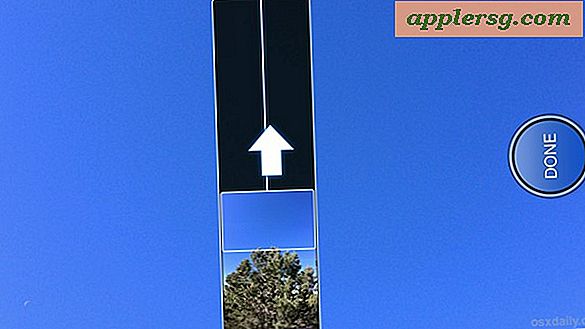So entfernen Sie temporäre Elemente und aufgebläht / private / var / folders / in Mac OS X auf die sichere Weise
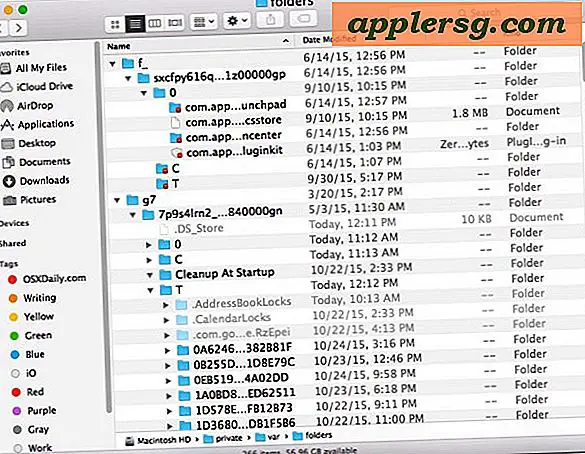
Mac OS erstellt verschiedene Ordner auf Systemebene mit temporären Elementen und Caches, die dem durchschnittlichen Mac OS X-Benutzer normalerweise verborgen bleiben. Nichtsdestoweniger werden Mac-Benutzer, die verschiedene Festplattenverwaltungsprogramme und Anwendungen wie OmniDiskSweeper verwenden, auf diese verschiedenen temporären Ordner in Mac OS X stoßen, oft an Orten wie / tmp und / private / var / und / var / folder. Manchmal können die Elemente in diesen Verzeichnissen sehr groß sein und enormen Speicherplatz beanspruchen, was dazu führt, dass viele Mac-Benutzer sich fragen, ob sie den Inhalt der verschiedenen / privaten / Ordner sicher löschen können.
Zum Beispiel hat OmniDiskSweeper auf diesem speziellen Mac, der nur selten neu gestartet wird, einige große Dateien entdeckt, die tief in einem dieser temporären Systemordner von / private / var / folders / vergraben in / g7 / 7p9s / T / TemporaryItems / liegen Diese vielen temporären Gegenstände verbrauchen insgesamt 44 GB Speicherplatz, kaum einen weichen Fußabdruck:

So entfernen Sie temporäre Elemente aus Mac-Systemordnern
Sie möchten, dass diese Dateien entfernt werden, damit Sie diesen Speicherplatz wiedererlangen können. Was sollte man tun? Sollten Sie die Dateien selbst löschen? Ist es möglich, sie zu löschen? Die Antwort darauf lautet sowohl NEIN als auch JA, NEIN sollten Sie diese temporären Cache-Elemente niemals selbst löschen, aber JA, Sie können Mac OS die temporären Dateien selbst löschen lassen. Das mag verwirrend klingen, aber es ist wirklich nicht, und es ist wirklich einfach, Mac OS X sauber zu machen und diese potentiell riesigen Dateien zu entfernen.
NEIN, Sie sollten niemals manuell Elemente in den temporären Systemordnern löschen
Die Verzeichnisse / tmp, / private, / var, / var / sollten niemals vom Benutzer manuell angepasst, geändert oder anderweitig geändert werden. Es gibt seltene Ausnahmen mit sehr speziellen Umständen für fortgeschrittene Benutzer, die Daten sichern, aber in 99% der Fälle sollte keine Benutzereinbindung in diese temporären Verzeichnisse auf Systemebene erfolgen. Nein, gehen Sie nicht in diese Ordner und löschen Sie keine Dateien, auch wenn sie groß sind. Sie sollten niemals manuell in diese Verzeichnisse eingreifen. Dies kann die Installation von Mac OS beschädigen und OS X möglicherweise daran hindern, zu booten oder sich wie erwartet zu verhalten.
OK, also, wenn Sie 40 GB temporären Müll in diesen Ordnern gespeichert haben, möchten Sie diese Daten offensichtlich entfernen, wie sollten Sie Mac OS X dazu bringen, die temporären Dateien, die es enthält, zu entfernen? Können Sie die temporären Daten auf andere Weise entfernen?
JA, Sie können diese temporären Ordner löschen, indem Sie Mac OS X regelmäßige Funktionen ausführen lassen
Ja, Sie können diese temporären / privaten und / tmp-Ordner dazu bringen, ihren Inhalt zu löschen, indem Sie OS X erlauben, seine eigene typische Wartungsroutine zu durchlaufen.
Löschen Sie Elemente in / private / var / oder / var / folders nicht manuell. Sie könnten etwas beschädigen oder ein Problem mit Mac OS X verursachen.
Also, was ist der Trick, um diese Dateien zu löschen und Mac OS sauber Haus selbst zu haben?
Sicheres Löschen temporärer Elemente & / private / var / folders / unter Mac OS X
Die Lösung zum Entfernen von temporären Objekten in Mac OS X ist bemerkenswert einfach: Starten Sie den Mac neu.
- Speichere, was auch immer du gerade machst
- Öffne das Apple-Menü und wähle "Neu starten"
- Starten Sie den Mac neu, die temporären Systemordner und Caches werden beim Booten automatisch gelöscht
Ein Neustart des Computers reicht normalerweise aus, um den gesamten aufgeblähten temporären Bereich von Mac OS-Systemdateien zu löschen.
Wenn Sie den Mac neu starten, lösen Sie beim Booten die integrierten Cache-Löschfunktionen von Mac OS X aus und die nicht benötigten Inhalte, Caches und temporären Elemente in / private /, / var / und / var / folders / löschen sich selbst als vom Mac als notwendig erachtet. Dies ermöglicht dem Betriebssystem, die temporären Dateien und Caches zu sortieren und zu bestimmen, was benötigt wird und was nicht, was die große Mehrheit der Dinge, die sich dort aufgebaut haben, beseitigt, insbesondere wenn der Mac nicht in einem neu gestartet wurde Lange Zeit, wenn Sie in letzter Zeit eine Menge Apps deinstalliert oder eine Vielzahl anderer Systemaktionen durchgeführt haben.
Wenn Sie aus irgendeinem Grund den Mac neu starten und die temporären Dateien und tmp-Ordner immer noch aufgebläht sind, können Sie im abgesicherten Modus neu starten, indem Sie den Mac neu starten und die Umschalttaste gedrückt halten. Dadurch werden zusätzliche Messungen ausgeführt, um temporäre Dateien zu entfernen und Caches, wenn der Mac den abgesicherten Modus beendet hat, sollte ein Neustart wie gewohnt die Dinge wie erwartet in Schach halten.
Wenn Sie über diese Ordner stolperten, weil Ihnen der Speicher ausgeht, lesen Sie einige Tipps, um Speicherplatz auf dem Mac freizugeben, oder führen Sie eine Suche auf der Basis von Dateigrößen durch. Sie werden wahrscheinlich etwas finden, das für die Wiederherstellung von Speicherplatz geeignet ist Lage.